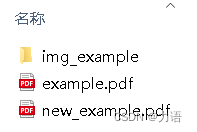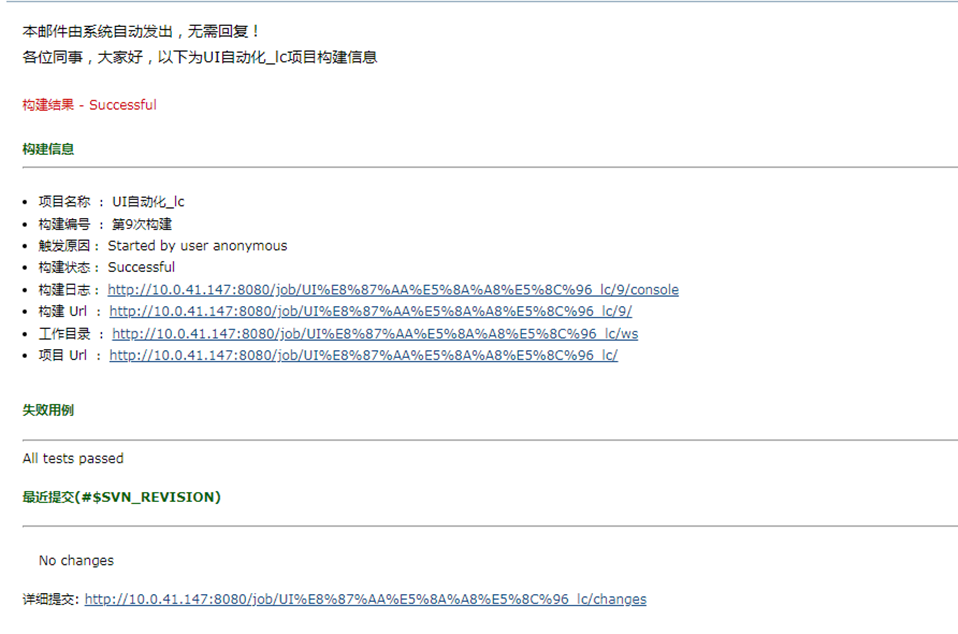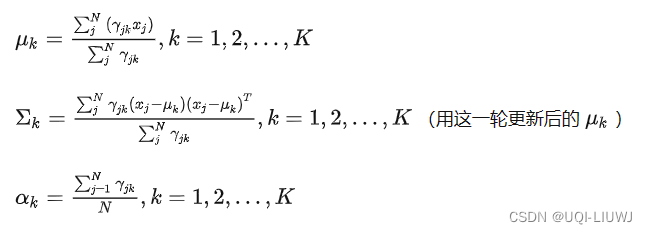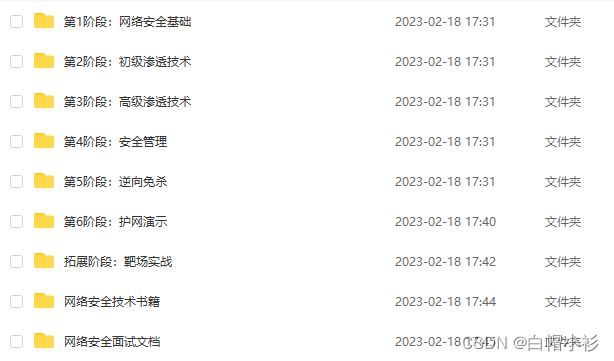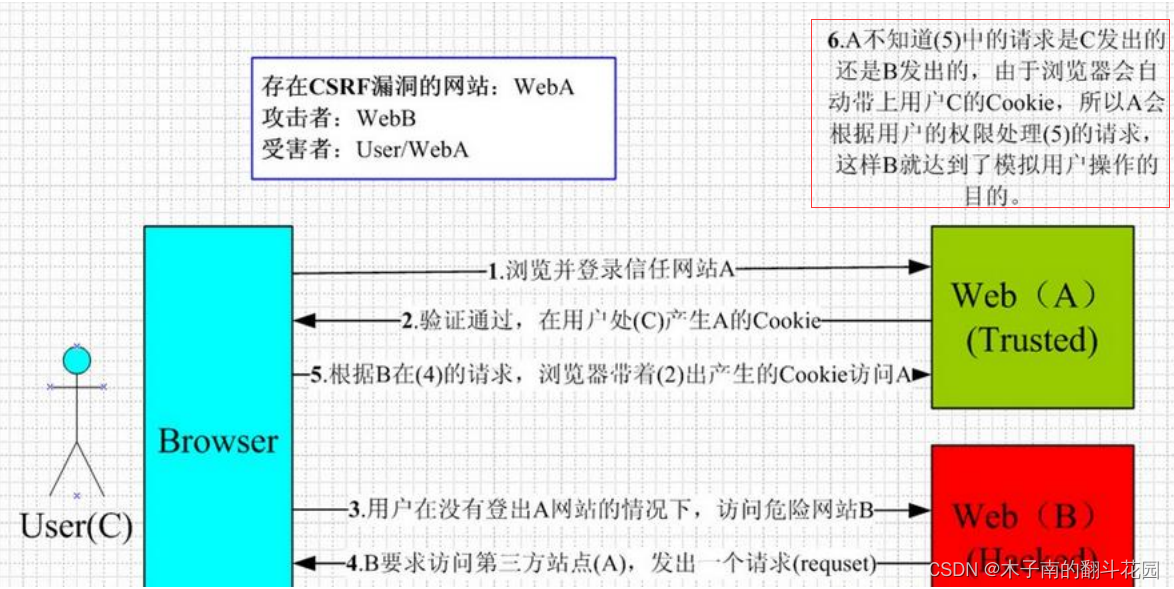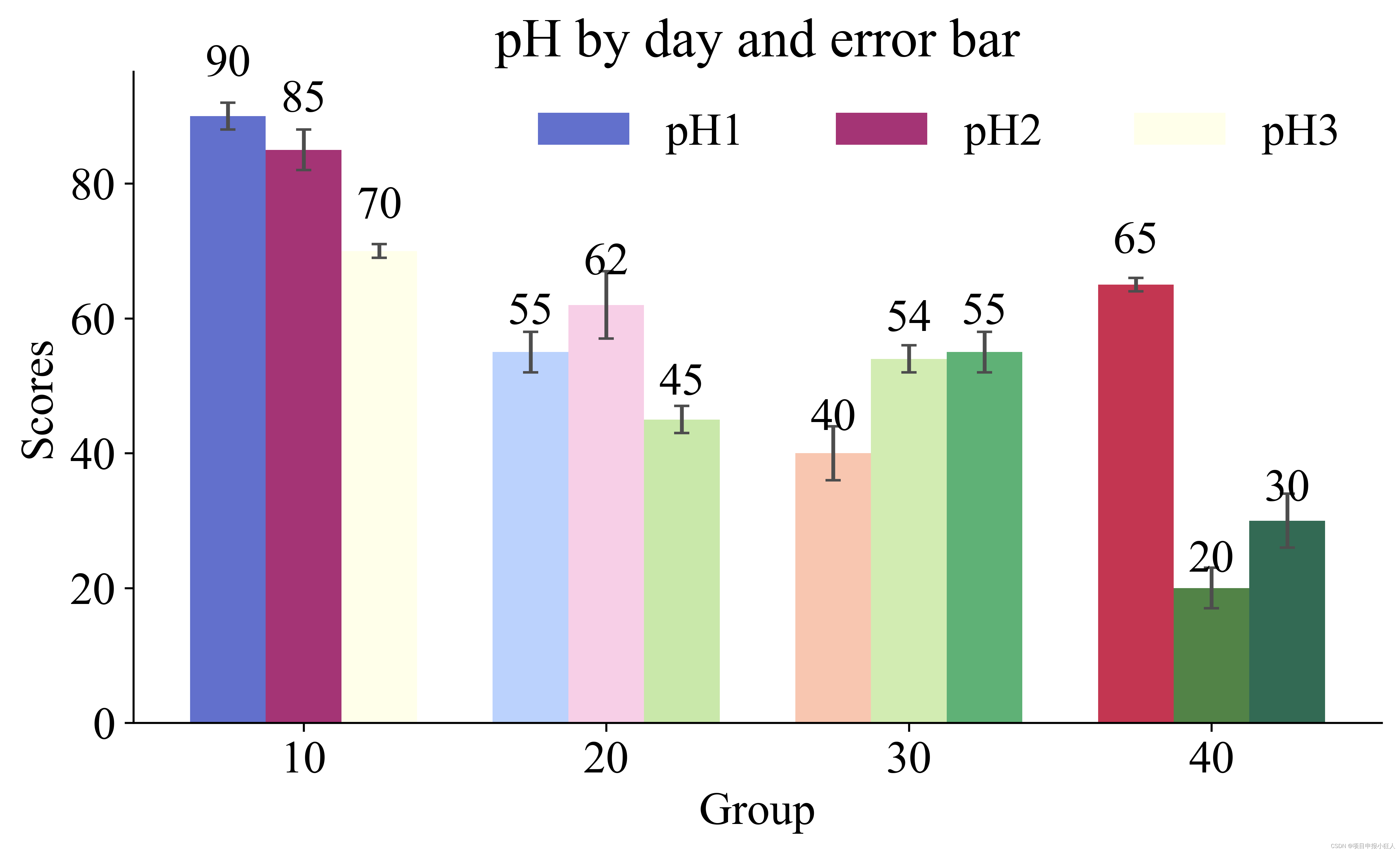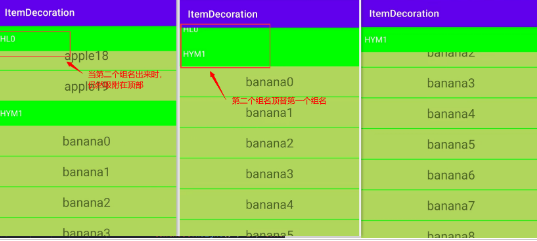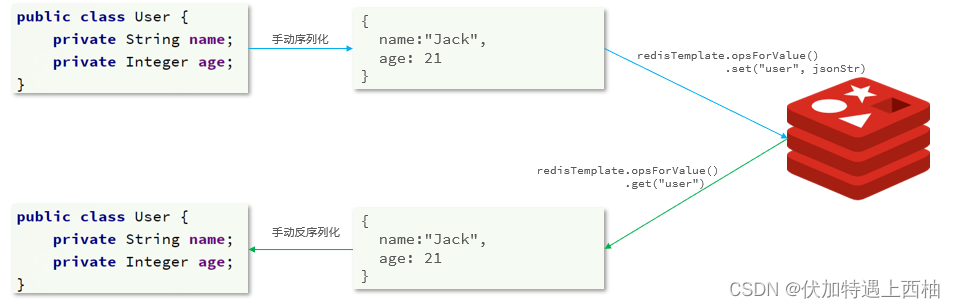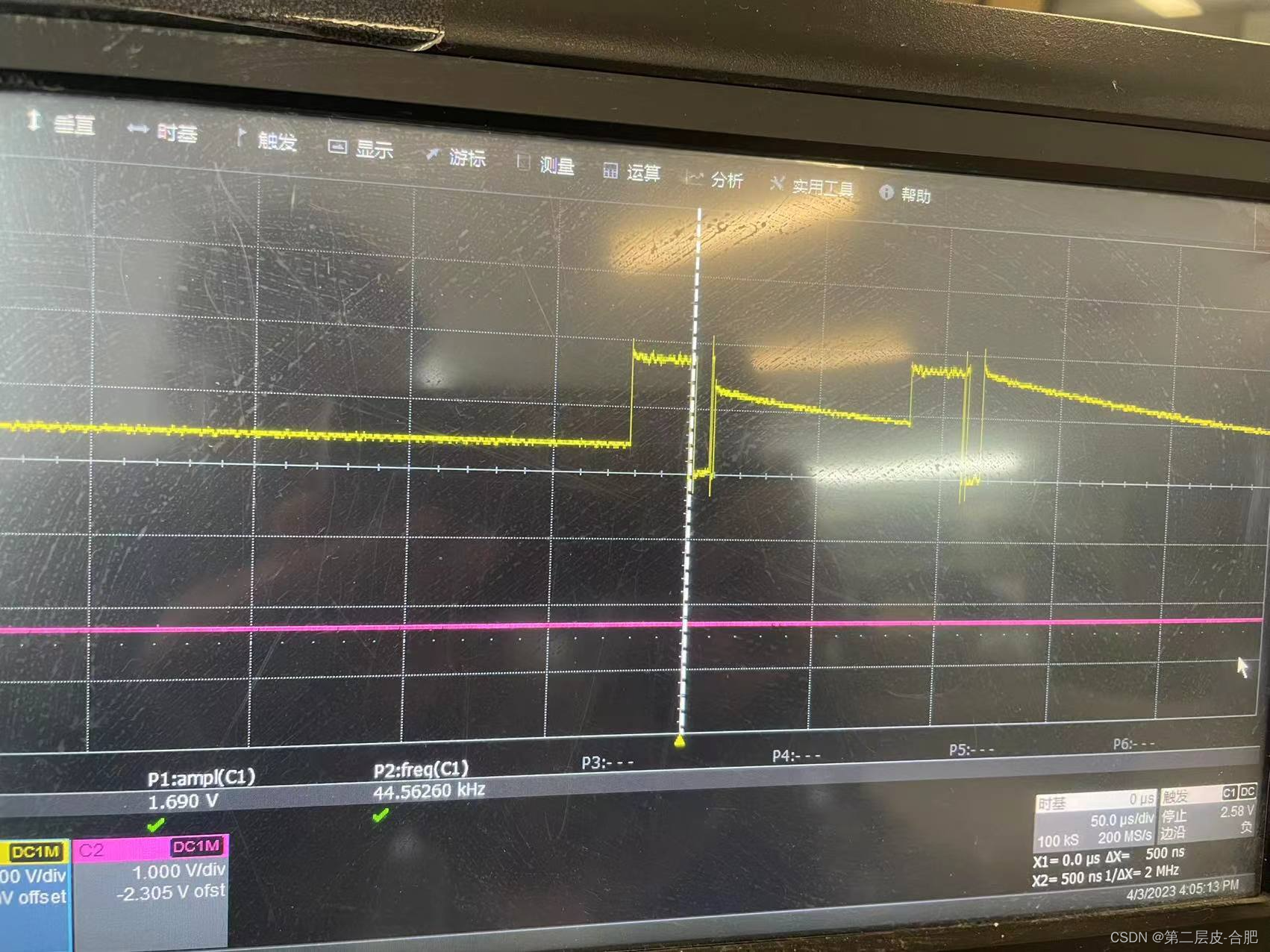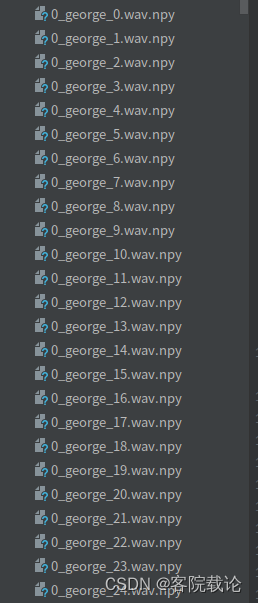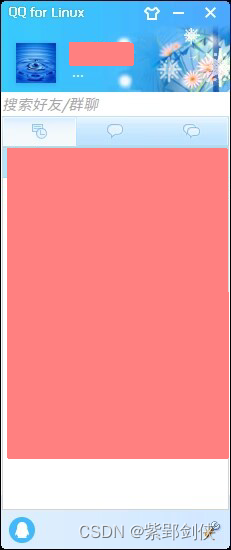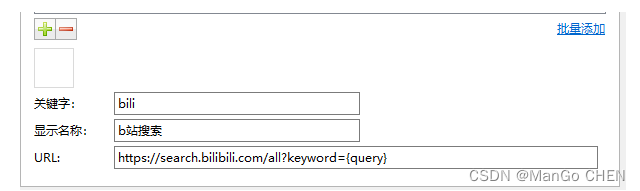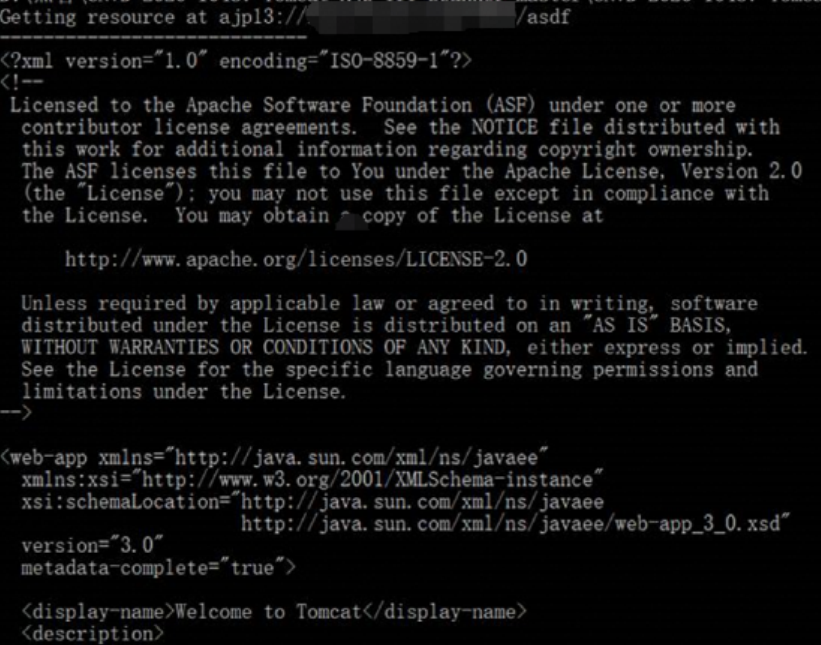2.5 Java开发环境搭建
一、JDK下载与安装
我们主要下载安装JDK8,有些人认为现在已经更新到了JDK12以及更高的版本,无论JDK12、13还是更高的版本,在企业中用的并不是很多,而且每次更新只是增加了一些新特性,我们只需要掌握新特性即可,在企业应用中用的最多还是JDK7和JDK8。
在学习JDK安装之前我们先来学习JDK卸载
(一)卸载JDK
-
删除Java的安装目录
查看JDK安装目录,我的电脑–>属性–>高级系统设置–>环境变量–>JAVA_HOME,删除对应的文件夹。

2. 删除环境变量中的JAVA_HOME

- 删除path下关于Java的目录
 4. 命令行输入java -version测试JDK是否卸载。
4. 命令行输入java -version测试JDK是否卸载。

(二)安装JDK
-
百度搜索JDK8,找到下载地址
JDK8下载官方网站

2. 同意协议
-
下载电脑对应的版本,查看自己电脑是32位操作系统还是64位操作系统,如果是Linux、macOS就下载相应的版本
-
双击安装JDK
-
记住安装的路径

二、配置环境变量
-
我的电脑–>右键–>属性–>高级系统设置
-
环境变量–>添加JAVA_HOME

-
配置path变量:在系统变量中找到path双击–>新建–>添加bin目录:%JAVA_HOME%\bin(百分号代表引用的意思,相当于把环境变量中JAVA_HOME写在了这个位置),添加jre下的bin目录:%JAVA_HOME%\jre\bin

-
测试JDK是否安装成功

三、JDK目录介绍
- bin目录:存放可执行程序,比如javac,以及一些其他的运行工具

- include目录:因为JDK是由C和C++编写的,所以说在启动的时候需要引入一些C语言的头文件,这个目录里面就是存放的C语言的头文件。

-
jre目录:这就是Java运行时环境,如果我们只运行Java程序的话有这个目录就足够了,我们在环境变量的path中配置也是因为系统运行Java程序时需要用到jre,如果不配置path,那将来Java程序就无法执行。
-
lib目录:lib目录是library的缩写,这个目录下存放的是Java的类库文件
-
src.zip文件:这个存放了一些资源文件,这其中包含了很多的Java类,通过src可以看到Java基础类文件的源代码